Опитвате се да прочетете най-новата си книга с Apple Books или iBooks и сте заседнали на заглавната страница или не можете да преминете през първата или друга страница на книгата? Ако е така, не сте сами. Доста от нашите читатели съобщават за това поведение с Apple Books (наричани още iBooks) през годините, особено непосредствено след актуализиране на iOS.
Ако книгата ви е замразена на заглавната страница или на която и да е друга страница, ние ще ви покрием.
Така че нека да стигнем до него!
Съдържание
- Свързани статии
- Опитайте с рестартиране
- Използвайте iTunes
- Отворете книга чрез Safari
-
По избор: Изтрийте проблемната книга(и)
- Премахнете книгата от Apple Books и iBooks Library
-
Не можете да намерите вашите книги и покупки?
- Погледнете в колекциите си от книги на Apple
- Подобни публикации:
Свързани статии
- Как да използвате книги в iOS 12, основни неща
- Apple Books или iBooks липсват след последната актуализация? Как да поправя
- Книги или iBooks не се изтеглят и други свързани проблеми с Apple Books
Опитайте с рестартиране
Първият съвет е просто да рестартирате устройството си. Изключете го, изчакайте няколко минути и го включете отново.
Ако рестартирането не помогне, опитайте след това принудително рестартиране
- На iPhone 6S или по-стар, плюс всички iPad и iPod Touches, натиснете Home и Power едновременно, докато не видите логото на Apple
- За iPhone 7 или iPhone 7 Plus: Натиснете и задръжте страничния бутон и бутона за намаляване на силата на звука за поне 10 секунди, докато видите логото на Apple

- На iPhone X, XS или XR или iPhone 8 или iPhone 8 Plus: Натиснете и бързо освободете бутона за увеличаване на силата на звука. След това натиснете и бързо освободете бутона за намаляване на звука. Накрая натиснете и задръжте страничния бутон, докато видите логото на Apple

Използвайте iTunes
Доста от нашите читатели постигнаха успех с този съвет.
Ако Apple Books или iBooks е заседнал на една страница
- Отворете приложението iTunes на устройството, където Books е заседнал
- Докоснете бутона Търсене в долната част на екрана

- Потърсете всяка безплатна книга – ако не се сещате за такава, опитайте ръководство за поддръжка на Apple като Ръководство за потребителя на iPhone или iPad
- Изберете Книги от опциите на горния раздел
- Изберете безплатна книга от списъка
- Докоснете бутона GET, за да изтеглите
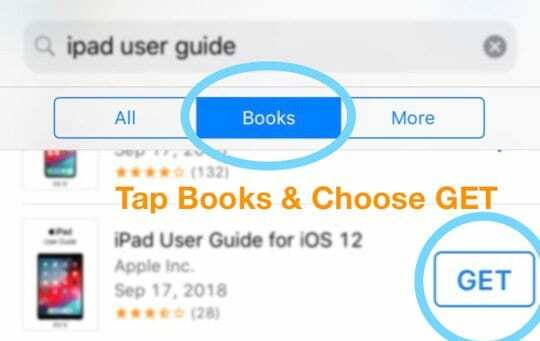
- След като го изтеглите, докоснете бутона ПРОЧЕТЕНЕ
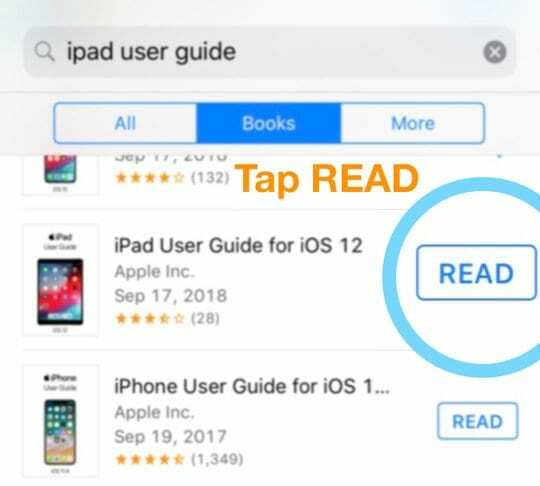
- Книгата, която е заседнала, трябва да се затвори, а безплатната книга, която току-що изтеглите, трябва да се отвори в Apple Books
Отворете книга чрез Safari
Друг вариант е да изтеглите книга чрез Safari
- Отворете Safari на устройството, където книгата е замразена
- Въведете името на безплатна книга или pdf в лентата за търсене – предлагаме нещо като Ръководството за потребителя на iPhone или друго ръководство за продукти на Apple, тъй като винаги има налична версия на Apple Books
- От резултатите от търсенето докоснете резултат, за да го отворите
- След като книгата или pdf се покажат на екрана ви, изберете бутона Споделяне

- Изберете Копиране в Книги (или iBooks)
- Може също да се нарича Save to Books

- Може също да се нарича Save to Books
- Apple Books трябва да отвори този нов pdf или книга, заменяйки този, който е заседнал
По избор: Изтрийте проблемната книга(и)
След като можете да използвате Apple Books (iBooks) нормално, може да помислите да изтриете заседналите книги и да ги изтеглите отново.
Премахнете книгата от Apple Books и iBooks Library
- Отворете приложението Apple Books (или iBooks)
- Докоснете Библиотека от долните раздели

- Намерете книгите, които причиняват проблеми, и докоснете трите точки под книгата в долния десен ъгъл
- Изберете Премахване от списъка с опции
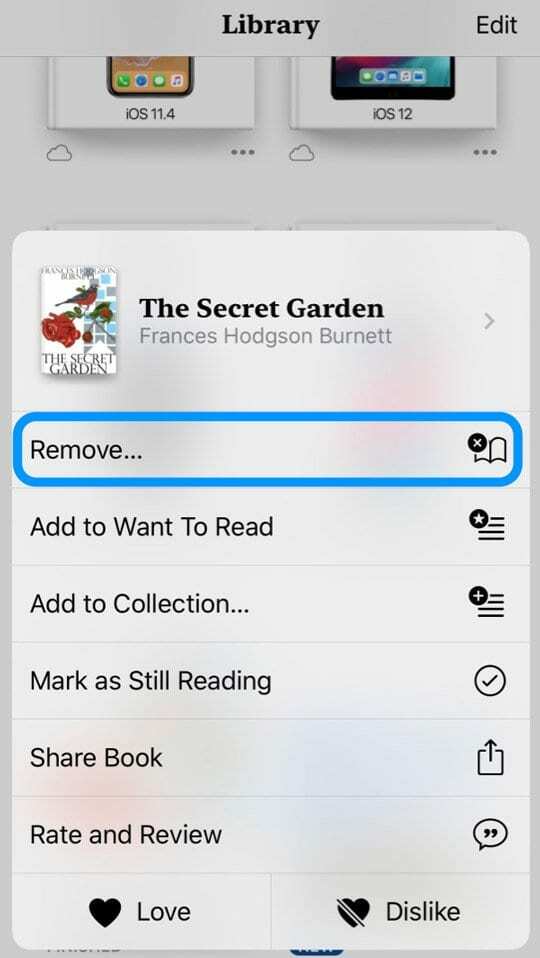
- За да премахнете само от това устройство, изберете Премахване на изтегляне.
- Изберете Изтриване навсякъде, за да премахнете книгата от iCloud и всички свързани устройства – това премахва книгата напълно от списъка ви с книги
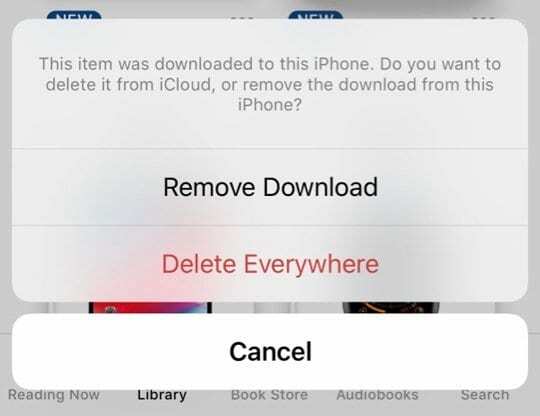
- Изберете Изтриване навсякъде, за да премахнете книгата от iCloud и всички свързани устройства – това премахва книгата напълно от списъка ви с книги
- Докоснете иконата на облак, за да изтеглите книгата отново на вашето устройство.
- Или докоснете трите точки и изберете Изтегляне
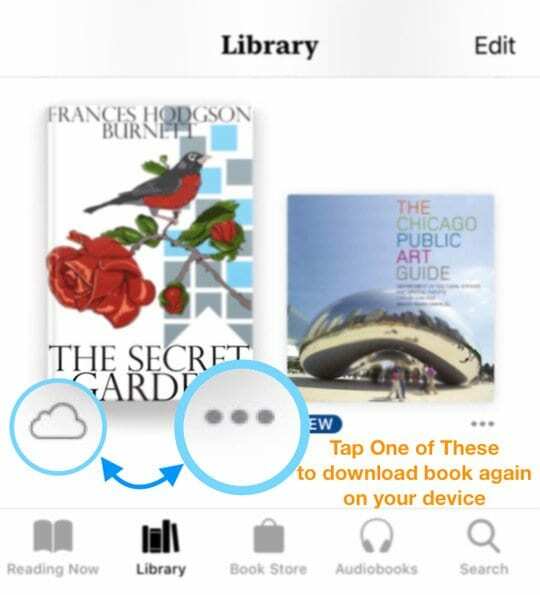
- Или докоснете трите точки и изберете Изтегляне
Не можете да намерите вашите книги и покупки?
Приложението Books трябва да съдържа всички документи, които преди това са били съхранени в приложението ви iBooks
- Първо погледнете в библиотеката на Apple Book, като изберете раздела Библиотека в долната част
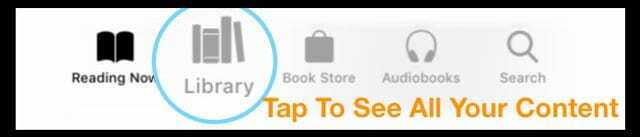
- Ако все още не виждате съдържанието си в приложението, отидете на раздела Reading Now в долната част
- След това докоснете иконата на профила в горния десен ъгъл
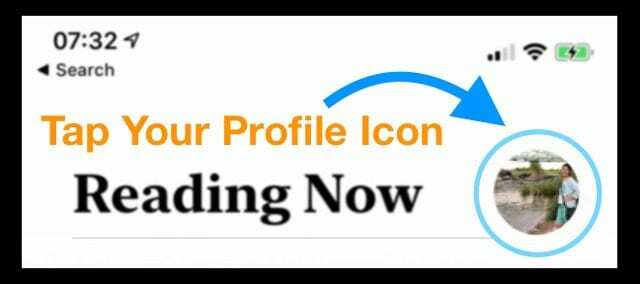
- От това меню изберете Моите покупки или Семейни покупки, за да намерите вашите артикули

- Докоснете Не за това [устройство], след което докоснете Всички книги или Всички аудиокниги
- Намерете книгата или аудиокнигата, която искате да изтеглите, след което докоснете иконата на облак.
- Елементът трябва да бъде изтеглен на вашето устройство
Погледнете в колекциите си от книги на Apple
Друга възможност е да докоснете раздела Библиотека в долната част на приложението Apple Books, след което докоснете вашите колекции в горната част на екрана. 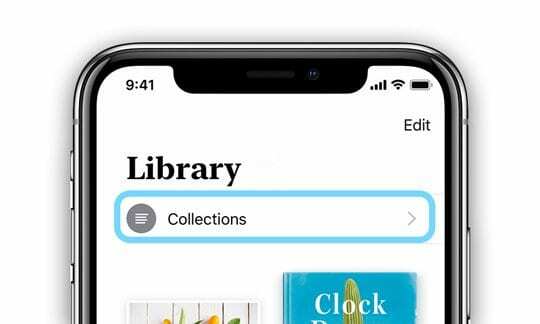
Изберете вашия липсващ тип съдържание (като книги, аудиокниги, PDF файлове и т.н.) 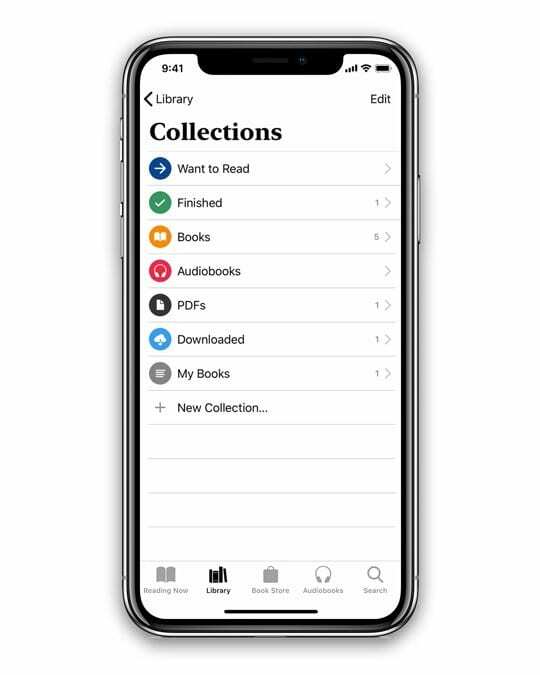
Проверете за липсващите ви елементи и ги изтеглете отново, ако има такива.

През по-голямата част от професионалния си живот Аманда Елизабет (накратко Лиз) обучаваше всякакви хора как да използват медиите като инструмент за разказване на собствените си уникални истории. Тя знае нещо или две за преподаването на другите и създаването на ръководства!
Нейните клиенти включват Edutopia, Scribe Video Center, Third Path Institute, скоба, Музеят на изкуствата във Филаделфия, и на Big Picture Alliance.
Елизабет получава магистърска степен по изящни изкуства по създаване на медии от университета Темпъл, където също преподава на студенти като помощен преподавател в техния отдел по филмови и медийни изкуства.